U盘,全称USB闪存盘,英文名“USB flash disk” 。它是一种使用USB接口的无需物理驱动器的微型高容量移动存储产品,通过USB接口与电脑连接,实现即插即用 。U盘连接到电脑的USB接口后,U盘的资料可与电脑交换 。而之后生产的类似技术的设备由于朗科已进行专利注册,而不能再称之为“优盘”,而改称“U盘” 。后来,U盘这个称呼因其简单易记而因而广为人知,是移动存储设备之一 。现在市面上出现了许多支持多种端口的U盘,即三通U盘(USB电脑端口、iOS苹果接口、安卓接口) 。 闪存盘因小巧便携的特性,非常适合贴身携带 。为了防止闪存盘丢失导致里面的隐私数据泄露,很多用户常会使用第三方加密软件对闪存盘或其内部数据进行加密,好不繁琐 。实际上,很多闪存盘厂商为了提升竞争力,在产品出厂时就会随机安装安全类软件 。以闪迪为例,旗下闪存盘大都会预装一个名为“SanDiskSecureAccess”的软件 。如果你的闪迪闪存盘首次打开时没有看到它,或是你曾经对其进行过格式化操作,我们也能登录闪迪官网重新下载,将下载的SanDisk SecureAccess.exe拷贝到闪存盘根目录即可 。
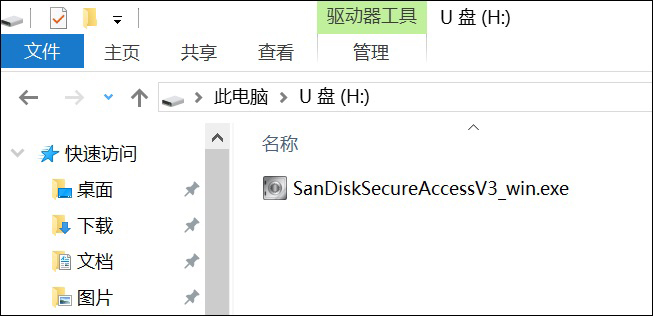
文章插图
小提示:SecureAccess软件只支持闪迪自家的闪存盘、存储卡等移动存储设备 。像金士顿等品牌也有类似的专属安全类软件,大家可以自行下载尝试 。两套文件系统简单来说,SanDiskSecureAccess就是一个保险箱软件,首次运行时需要设定访问密码,根据界面提示操作即可完成初始化 。如果你习惯英文界面,初始化后重新运行该程序,在登录界面就能更改语音,选择简体中文即可 。

文章插图

文章插图
安装有SanDisk SecureAccess的闪存盘就相当于有了两套文件系统:第一,可以像其他普通闪存盘一样,通过资源管理打开闪存盘所在路径,随便往里拷贝传输文件,在任何电脑上都能访问,适合保存非隐私的普通文件 。第二,运行闪存盘里的SanDiskSecureAccess程序,通过SecureAccess导入的文件(支持文档、音乐、图片和视频等)就会被自动隐藏加密 。哪怕闪存盘丢失,只要对方不知道 SecureAccess登录密码,就无法访问这些被加密的文件,安全性非常高 。

文章插图
在PC上备份副本SanDisk SecureAccess支持PC本地的加密数据备份功能,如果你担心哪天闪存盘遗失或损坏,则可以通过该功能将之前备份的数据恢复到一个新的闪存盘里 。具体操作很简单,进入SecureAccess软件窗口的“工具→选项”,切换到弹出窗口的“位置”选项卡,设定备份数据的保存路径:

文章插图
应用程序数据对应的是C:\Users\LocalUser\Appdata\Local\ENC Security SystemsBV\SanDiskSecureAccess\Backup我的文档对应的是C:\Users\Local User\My Documents\SanDiskSecureAccess\Backup当我们需要备份闪存盘中加密数据时,只需点击SecureAccess软件窗口的“工具→备份数据”即可 。请放心,备份的数据同样是经过加密的,哪怕我们进入PC对应的备份文件夹也无法看到文件原本的样子 。恢复的方法也很简单,找一个安装有SanDisk SecureAccess的新闪存盘,并用备份数据的账号密码登录 。在SecureAccess软件窗口选择“工具→恢复数据”就能将加密数据还原到新的闪存盘中 。
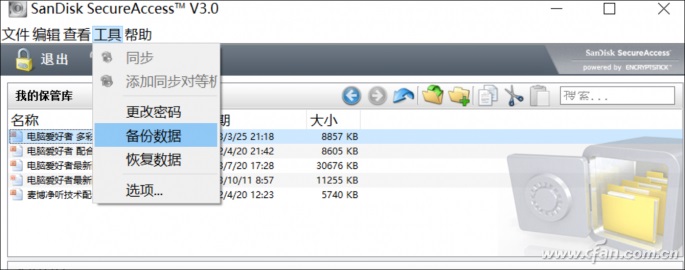
文章插图

文章插图
推荐阅读
- 如何破解自身带密码的U盘
- 运用U盘安装WinXP纯净版系统的技巧
- U盘文件无故失去的因素及处理办法
- U盘装系统后黑屏提示Error:Cannot load file如何处理
- U盘容量变小了怎样恢复?
- U盘无法复制文件:磁盘被写保护如何处理?
- u盘装系统4大注意事项
- U盘运用啥格式可以加快读写速度?
- 如何预防与查杀U盘病毒?












